Comment donner automatiquement un nouveau coupon utilisateur dans WooCommerce
Publié: 2023-07-05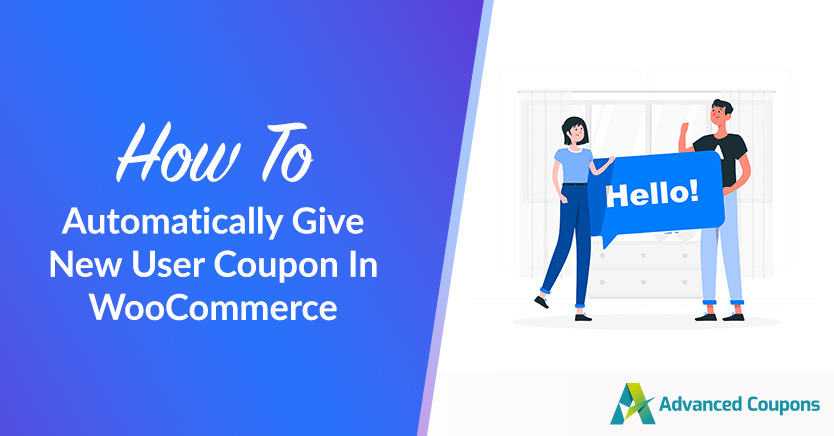
Attirer de nouveaux clients peut être un défi. Cependant, les retenir peut être encore plus difficile. Par conséquent, vous vous demandez peut-être comment donner un coupon à un nouvel utilisateur pour le faire revenir dans votre magasin.
Heureusement, le processus est plus simple que vous ne le pensez. Avec Advanced Coupons et Uncanny Automator, vous pouvez mettre en place un processus automatisé qui donne des coupons échangeables à chaque nouvel utilisateur sur votre site.
Dans cet article, nous discuterons des avantages de donner des coupons aux nouveaux utilisateurs. Ensuite, nous vous montrerons comment procéder dans WooCommerce. Commençons!
Les avantages de donner des coupons aux nouveaux utilisateurs
Les coupons peuvent être un excellent moyen d'encourager les achats répétés.
En fait, 90 % des consommateurs aux États-Unis ont utilisé des coupons lors de leurs achats. Offrir des coupons aux nouveaux utilisateurs peut servir de gage d'appréciation pour leur premier achat. C'est comme un petit cadeau de remerciement.
Cependant, cela leur donne également une bonne raison de revenir dans votre magasin et de passer une autre commande. Cela peut être particulièrement efficace si vous accordez une remise généreuse, comme 15 % sur leur prochaine commande.
Alternativement, vous pouvez leur offrir un crédit en magasin pour s'inscrire en tant qu'utilisateurs sur votre site. Ils peuvent ensuite utiliser cet argent pour leurs futurs achats.
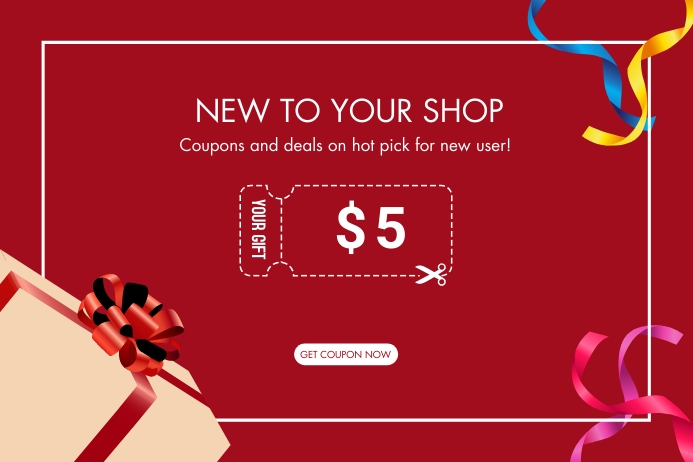
Donner des crédits en magasin aux utilisateurs peut être encore plus efficace que d'offrir des remises. En effet, les clients peuvent être tentés d'économiser ces crédits jusqu'à ce qu'ils en aient accumulé suffisamment pour les utiliser tous sur un seul achat.
Par exemple, disons que vous avez un programme de fidélité. Lorsqu'un nouvel utilisateur s'inscrit, il reçoit 20 crédits en magasin en guise de remerciement. Ensuite, ils peuvent effectuer d'autres actions sur votre site pour gagner plus de crédits. Par exemple, ils peuvent laisser un avis pour obtenir 10 crédits supplémentaires.
Bien que cette stratégie puisse vous aider à augmenter votre taux de rétention, elle peut également nécessiter du temps et des efforts. Par conséquent, vous voudrez utiliser des outils qui peuvent automatiser l'ensemble du processus pour vous.
Comment donner automatiquement des coupons aux nouveaux utilisateurs dans WooCommerce
Voyons maintenant comment donner des coupons aux nouveaux utilisateurs dans WooCommerce. Pour ce didacticiel, nous utiliserons Advanced Coupons et Uncanny Automator Pro.
Avec notre plugin Advanced Coupons, vous pouvez créer différents types de coupons. Par exemple, vous pouvez proposer des remises, un crédit en magasin, la livraison gratuite, etc.
Pendant ce temps, Uncanny Automator vous permet d'automatiser plusieurs processus dans votre magasin. Cela inclut l'offre de coupons aux nouveaux utilisateurs. Lorsque de nouveaux utilisateurs s'inscriront sur votre site, ils recevront automatiquement le coupon que vous avez créé pour eux.
Heureusement, Advanced Coupons s'intègre à Uncanny Automator. Cela signifie qu'une fois que vous avez installé les deux plugins sur votre site, vous pouvez automatiquement donner des coupons ou des crédits de magasin aux nouveaux utilisateurs.
Étape 1 : Créer une nouvelle recette
Avec Uncanny Automator, vous pouvez configurer une variété de recettes sur votre site. Il s'agit de déclencheurs et d'actions.
Le déclencheur est le comportement adopté par un utilisateur sur votre site (comme la création d'un compte), tandis que l'action est la sortie suivante (donner un coupon au nouvel utilisateur).
Pour créer une nouvelle recette de coupon utilisateur, accédez à Automator > Ajouter nouveau dans votre tableau de bord WordPress. Ensuite, pour le type de recette, sélectionnez Utilisateurs connectés et cliquez sur Confirmer :
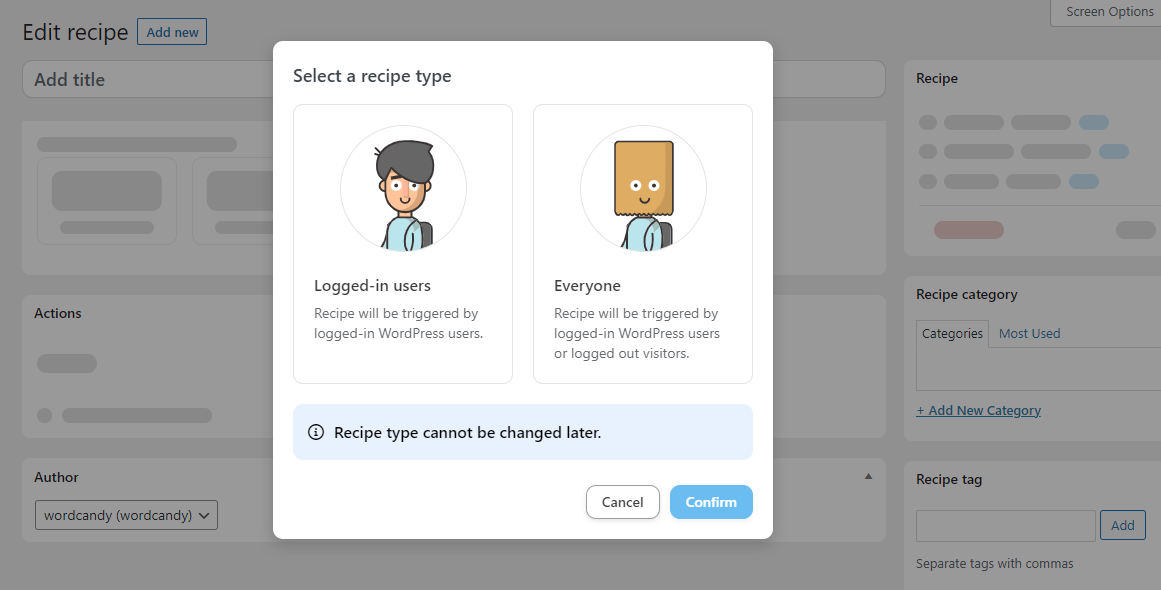
Donnez un nom à votre recette :
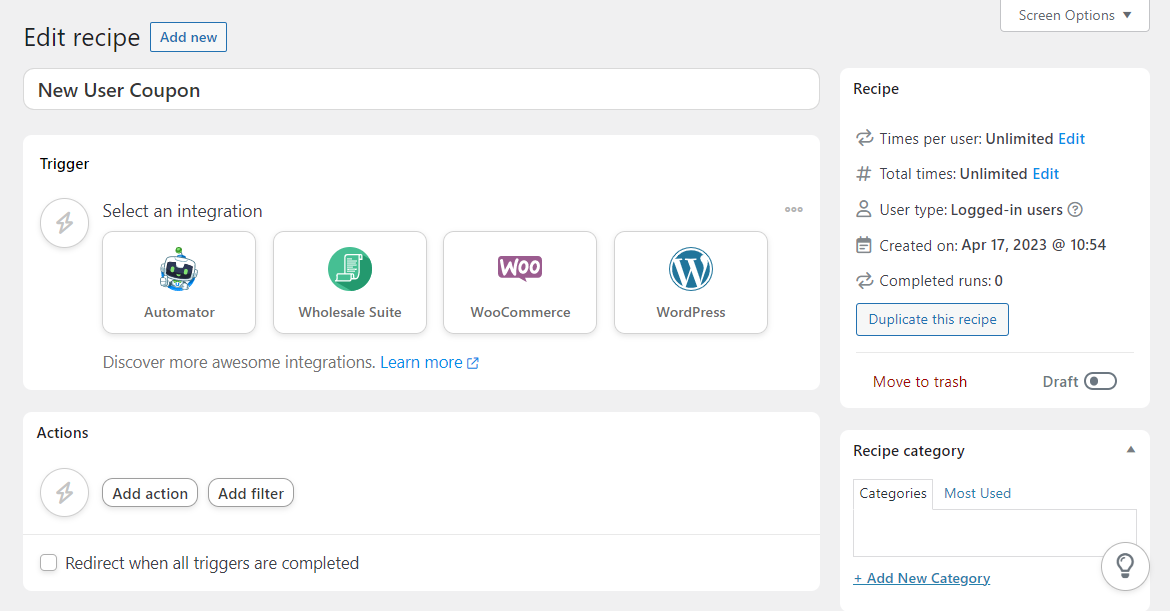
Nous recommandons un titre descriptif tel que "coupons pour nouveaux utilisateurs". De cette façon, il sera plus facile de le trouver et de le modifier à l'avenir.
Étape 2 : Ajouter un déclencheur
Ensuite, vous devrez définir l'action que les utilisateurs devront effectuer sur votre site. Dans la section Déclencheur , sélectionnez WordPress . Cela vous montrera une liste des déclencheurs disponibles.
Pour ce tutoriel, vous aurez envie de sélectionner l'option Un utilisateur est créé avec un rôle spécifique :
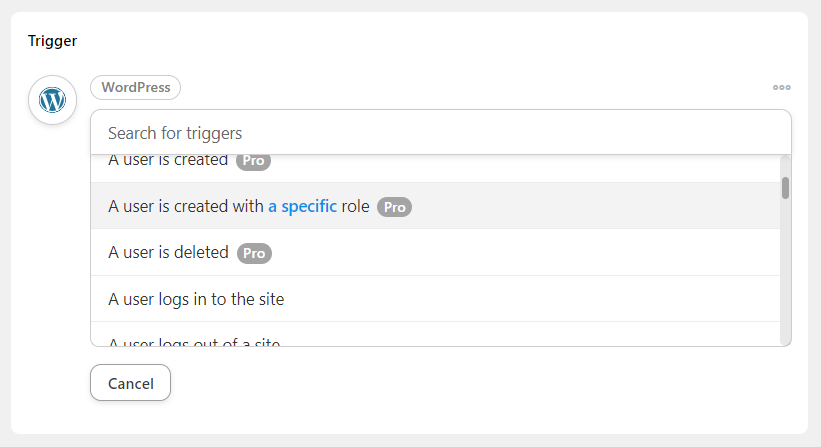
Ensuite, vous devrez spécifier ce rôle. Dans ce cas, c'est le Client :

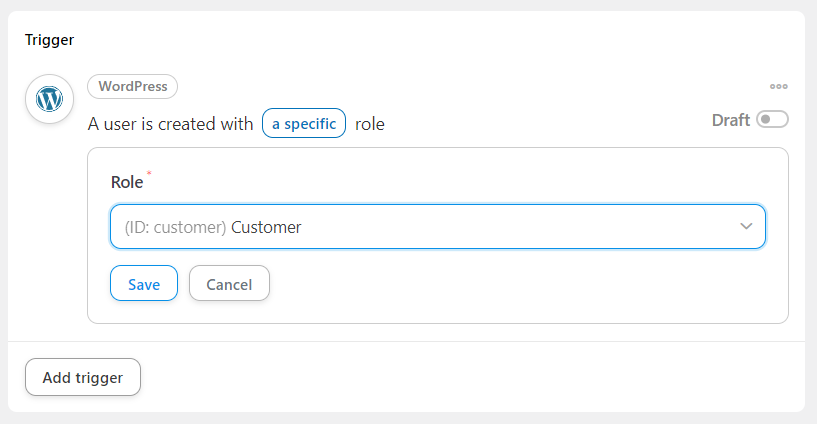
Si vous vous adressez à des détaillants et souhaitez créer des coupons pour de nouveaux clients, vous pouvez sélectionner Client de gros comme rôle. Lorsque vous avez terminé, cliquez sur Enregistrer pour publier le déclencheur.
Étape 3 : Configurer une action
Ensuite, nous définirons ce qui se passe lorsqu'un nouveau client s'inscrit sur votre site. Cliquez sur le bouton Ajouter une action , puis sélectionnez WooCommerce :
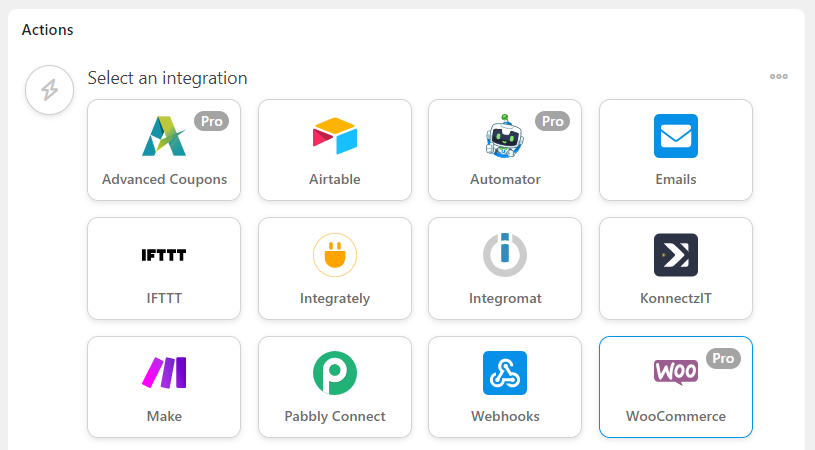
Parmi les options disponibles, choisissez Générer et envoyer un code de coupon par e-mail . Ensuite, remplissez les détails de votre coupon :
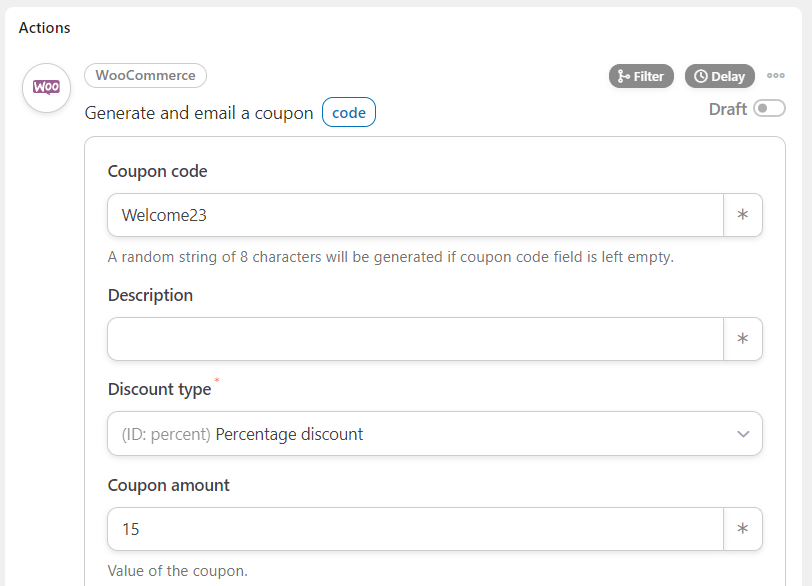
Vous devrez générer un code et sélectionner le type et le montant de la remise. Vous pouvez également configurer certaines conditions pour votre coupon. Par exemple, vous pouvez définir une date d'expiration, définir un minimum de dépenses et exclure certains produits de l'offre :
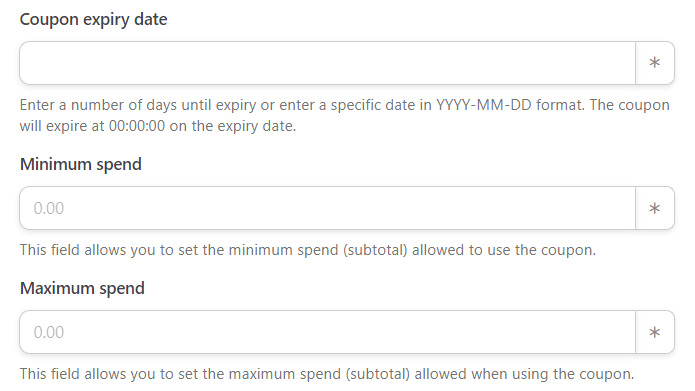
Vous devrez également configurer les paramètres de l'e-mail envoyé aux nouveaux utilisateurs. Le champ De est automatiquement défini sur Adresse e-mail de l'administrateur .
Pour le champ À , cliquez sur l'astérisque et sélectionnez Commun pour voir une liste de jetons. Choisissez Courriel de l'utilisateur :
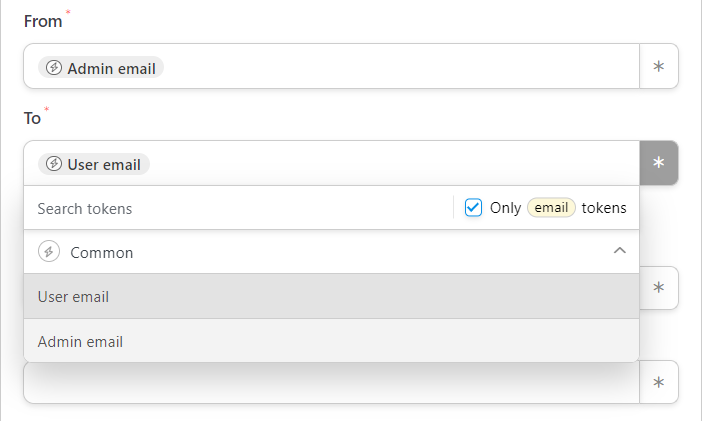
Vous pouvez ensuite écrire une ligne d'objet accrocheuse pour votre e-mail et personnaliser le message par défaut.
Si vous cliquez sur le bouton astérisque du corps de l'e-mail, vous pouvez sélectionner des jetons comme Prénom de l'utilisateur pour personnaliser le message :
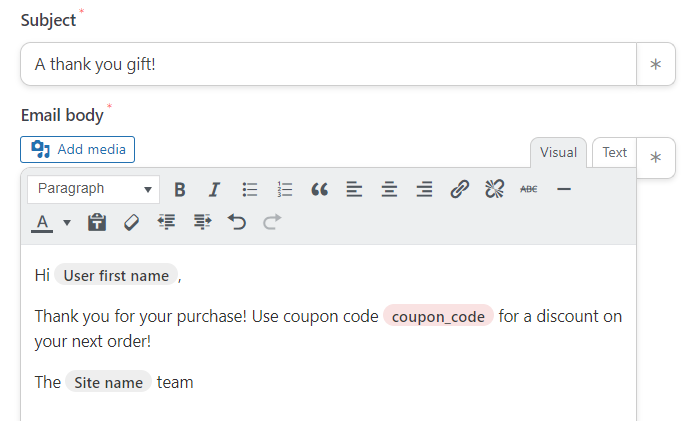
Lorsque vous êtes prêt, appuyez sur Enregistrer . Ça y est, votre recette est maintenant en ligne ! Si vous souhaitez donner des crédits en magasin au lieu de coupons, vous devrez sélectionner Coupons avancés pour votre action :
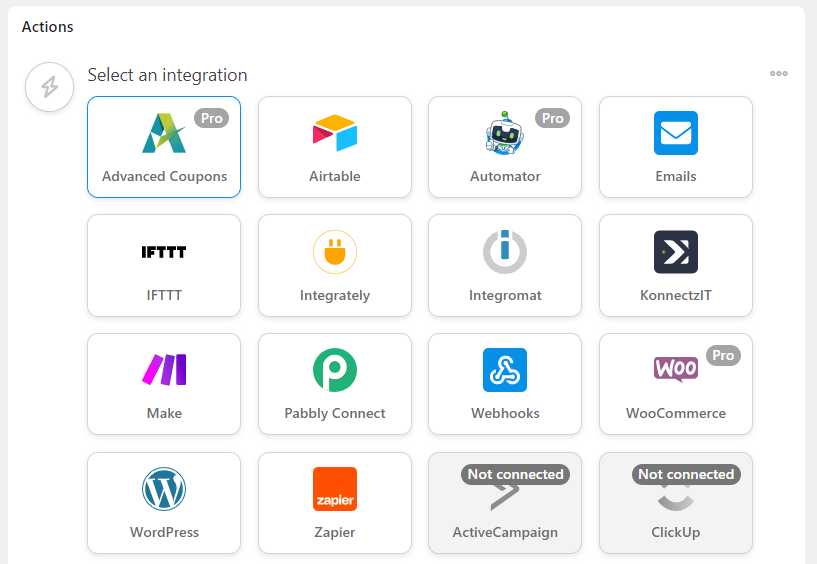
Ensuite, choisissez Ajouter un montant spécifique de crédit en magasin au compte de l'utilisateur et saisissez le montant à donner :
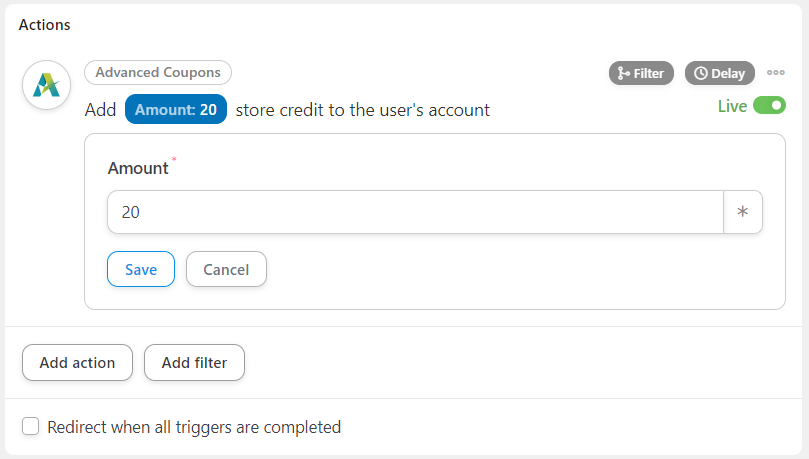
Enfin, appuyez sur Enregistrer !
Conclusion
Donner aux nouveaux utilisateurs des coupons ou un crédit en magasin peut vous aider à augmenter votre taux de rétention et à encourager les achats répétés. Cependant, vous voudrez automatiser le processus avec des outils tels que Advanced Coupons et Uncanny Automator.
Pour récapituler, voici comment donner des coupons aux nouveaux utilisateurs dans WooCommerce :
- Créer une nouvelle recette dans Uncanny Automator
- Ajoutez de nouvelles inscriptions de clients comme déclencheur.
- Choisissez des codes de coupon ou des crédits en magasin comme action.
Avez-vous des questions sur l'offre de coupons aux nouveaux utilisateurs dans WooCommerce ? Faites-nous savoir dans la section commentaires ci-dessous!
